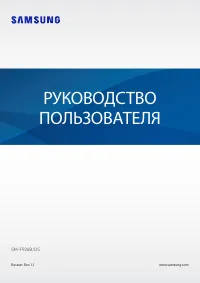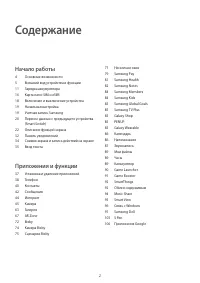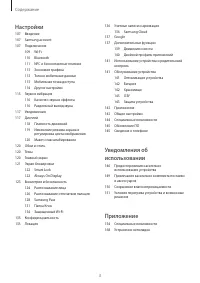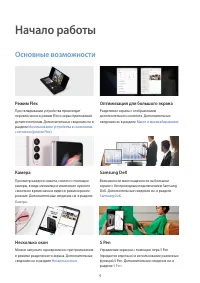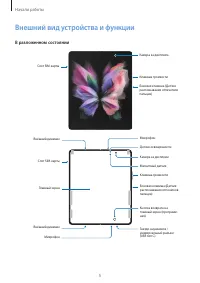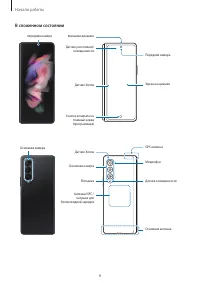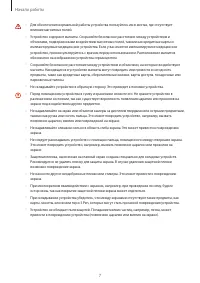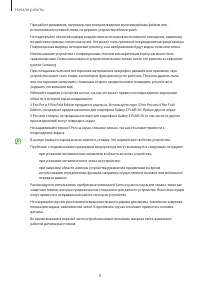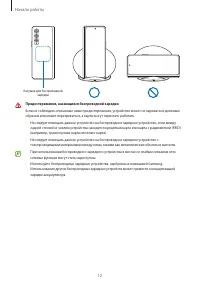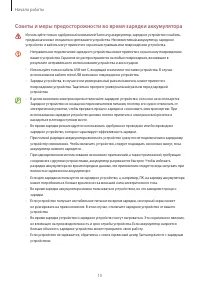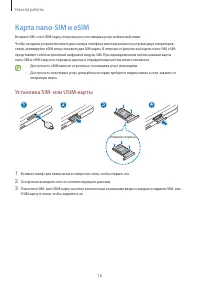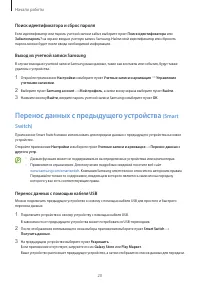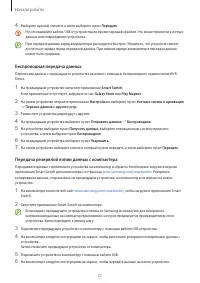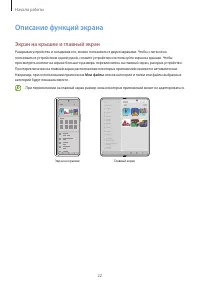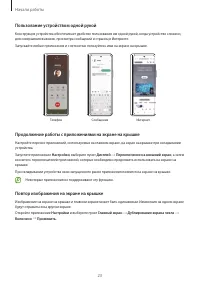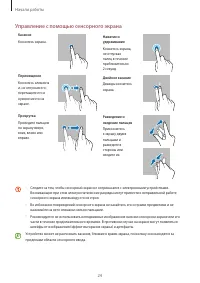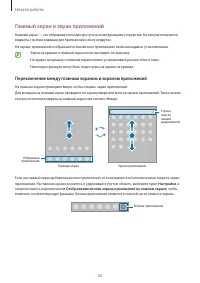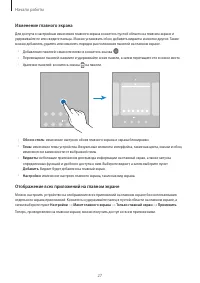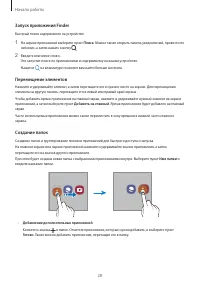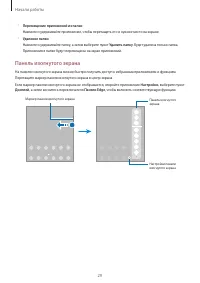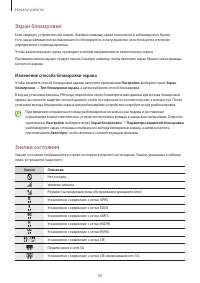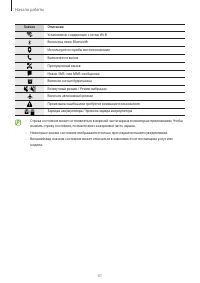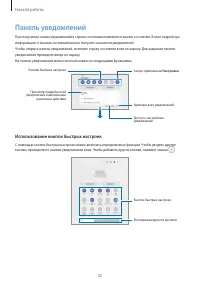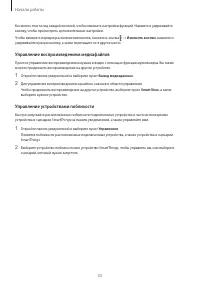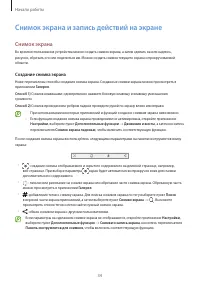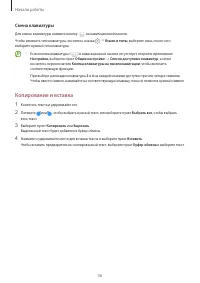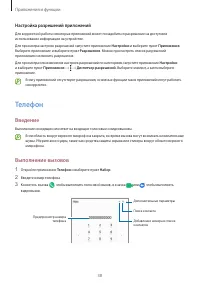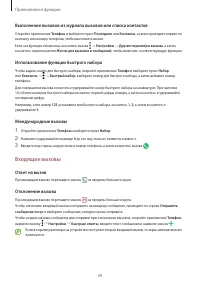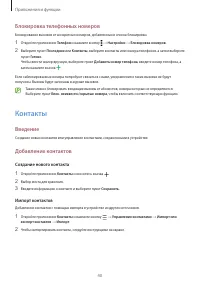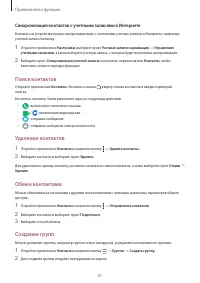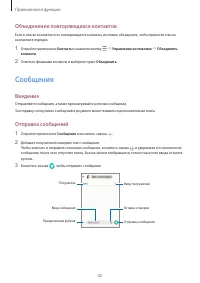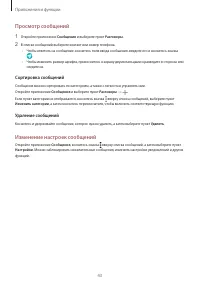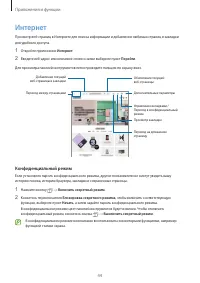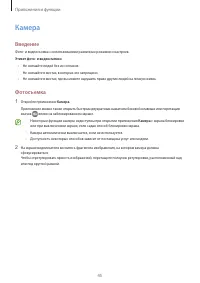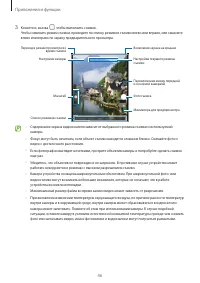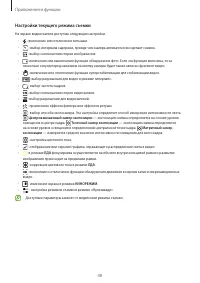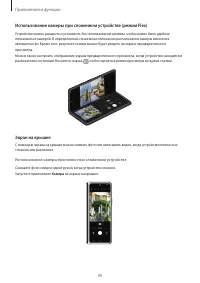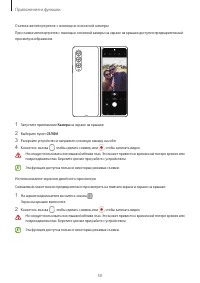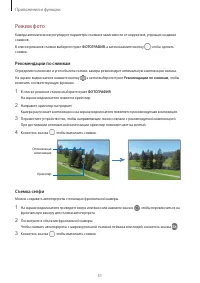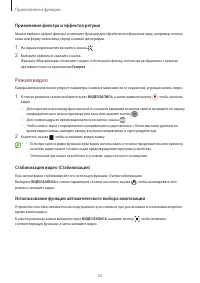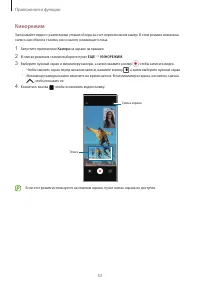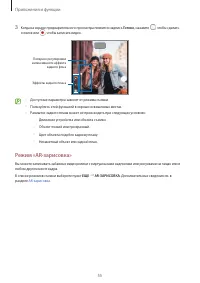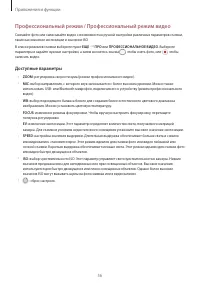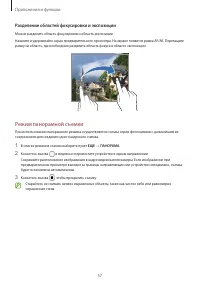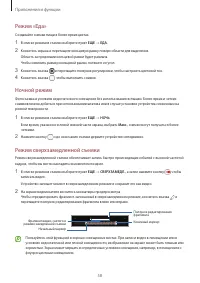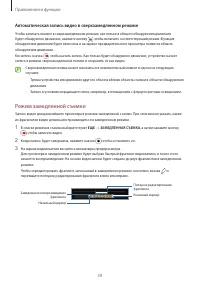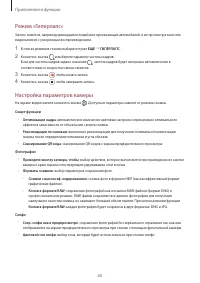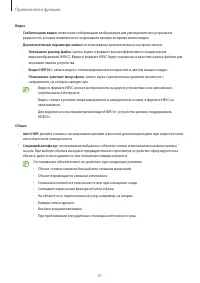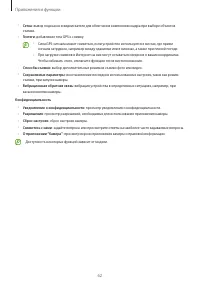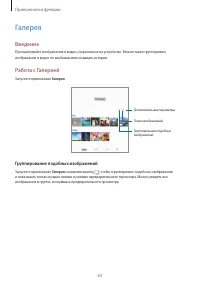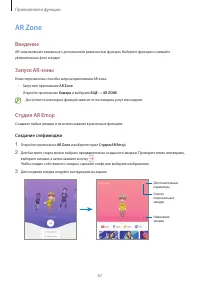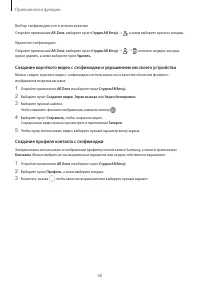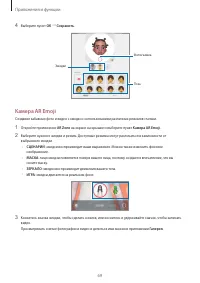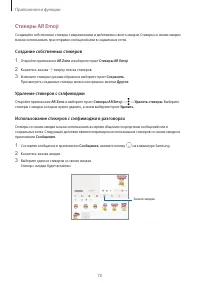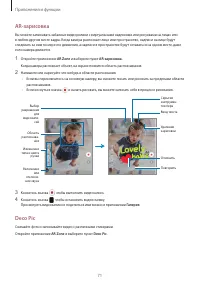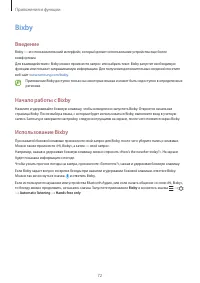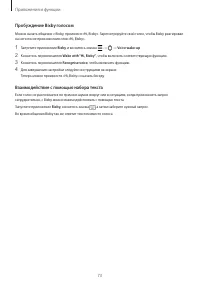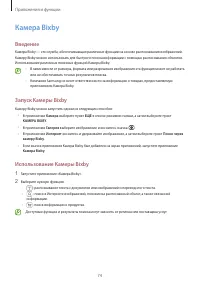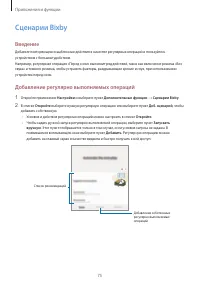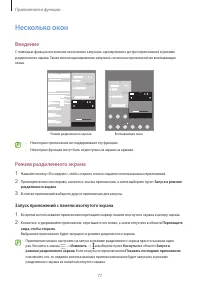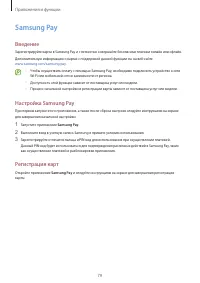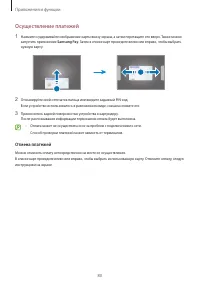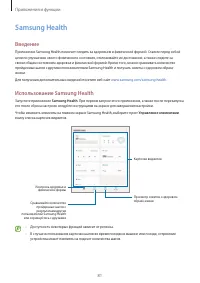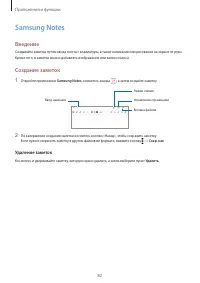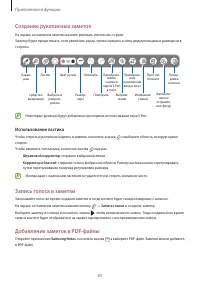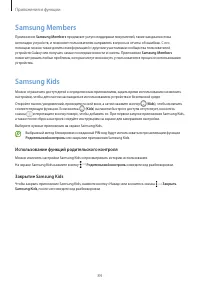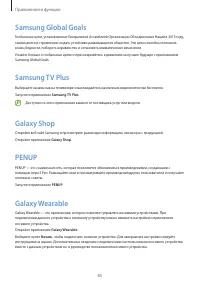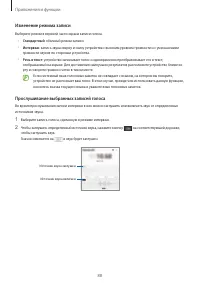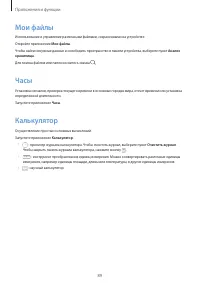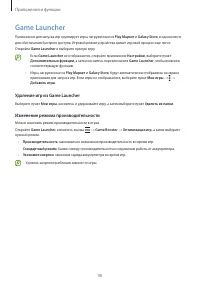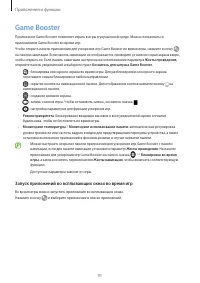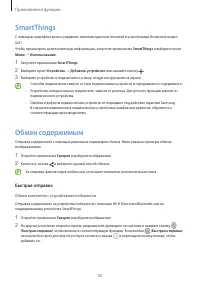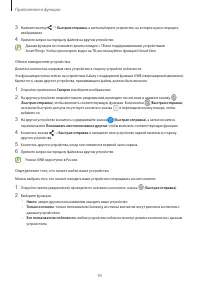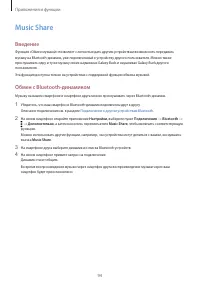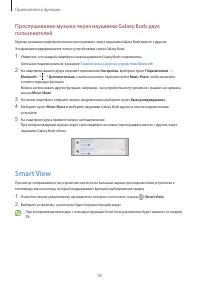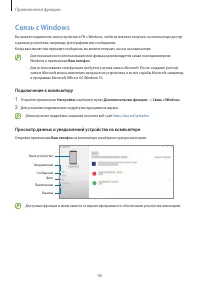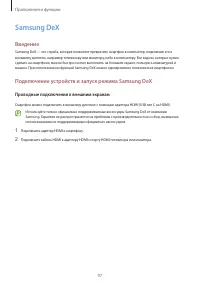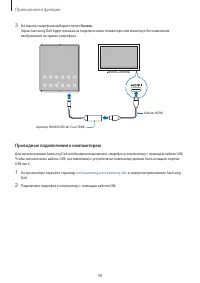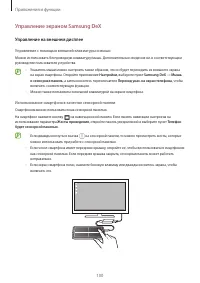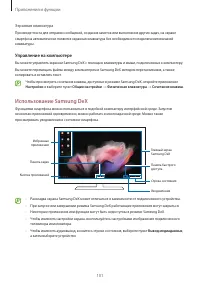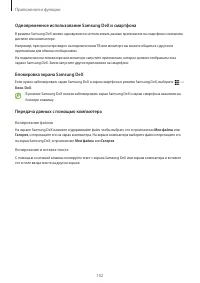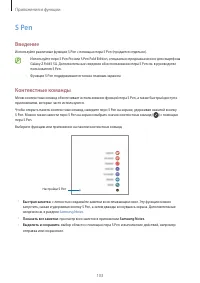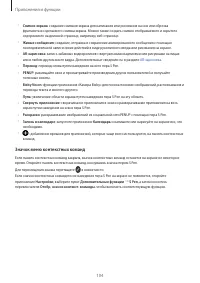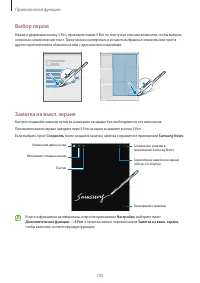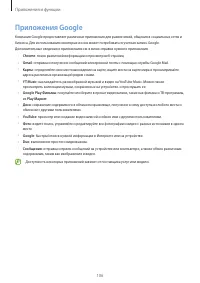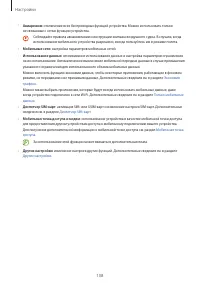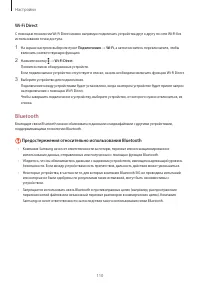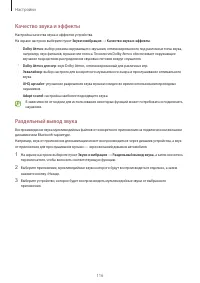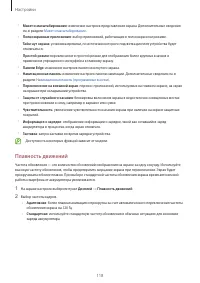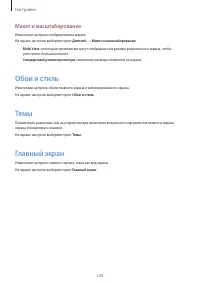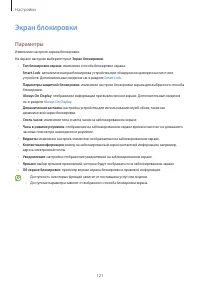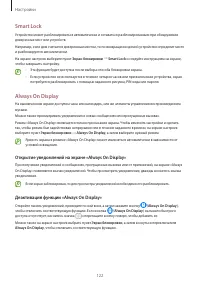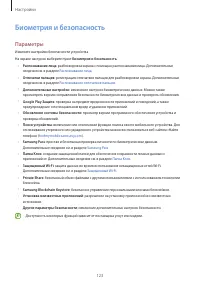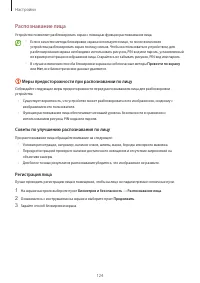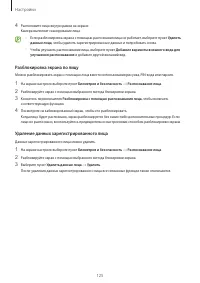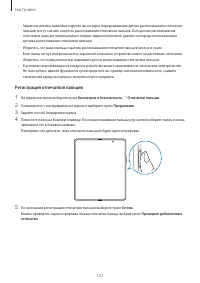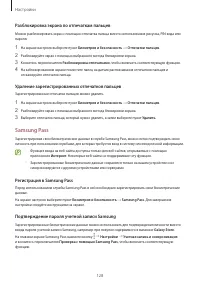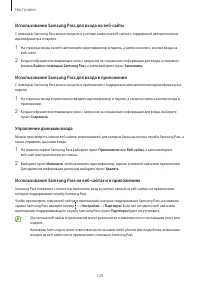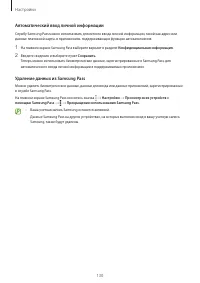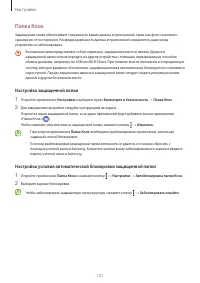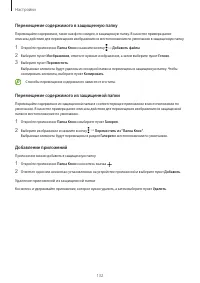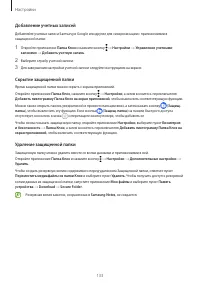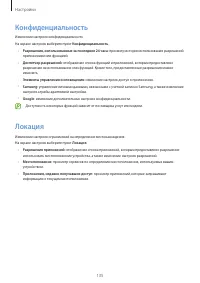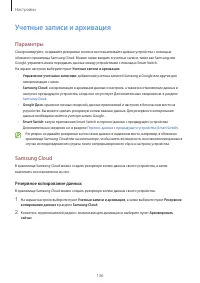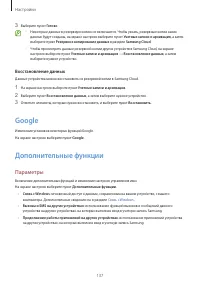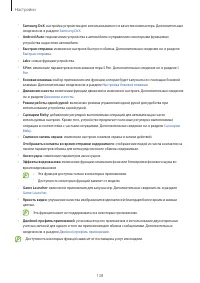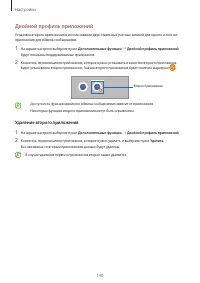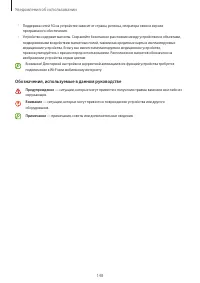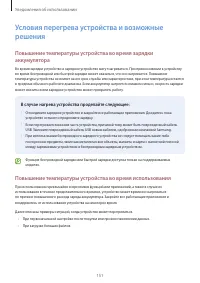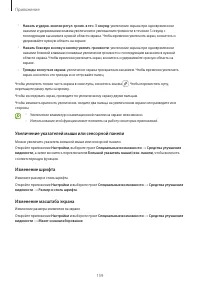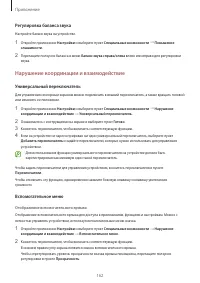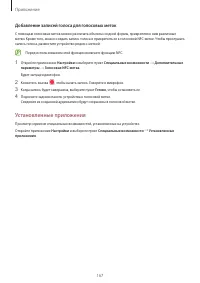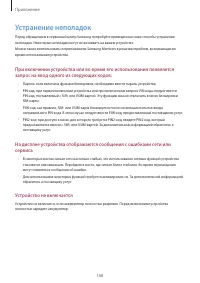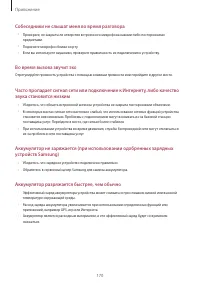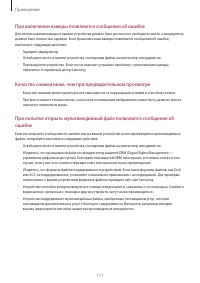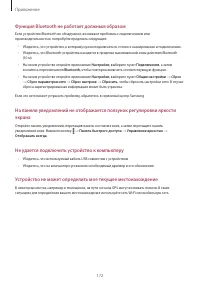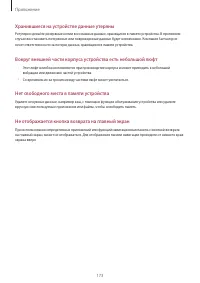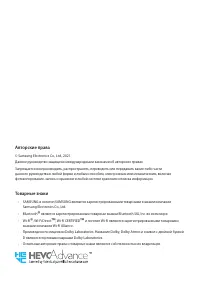Смартфоны Samsung Galaxy Z Fold3 - инструкция пользователя по применению, эксплуатации и установке на русском языке. Мы надеемся, она поможет вам решить возникшие у вас вопросы при эксплуатации техники.
Если остались вопросы, задайте их в комментариях после инструкции.
"Загружаем инструкцию", означает, что нужно подождать пока файл загрузится и можно будет его читать онлайн. Некоторые инструкции очень большие и время их появления зависит от вашей скорости интернета.
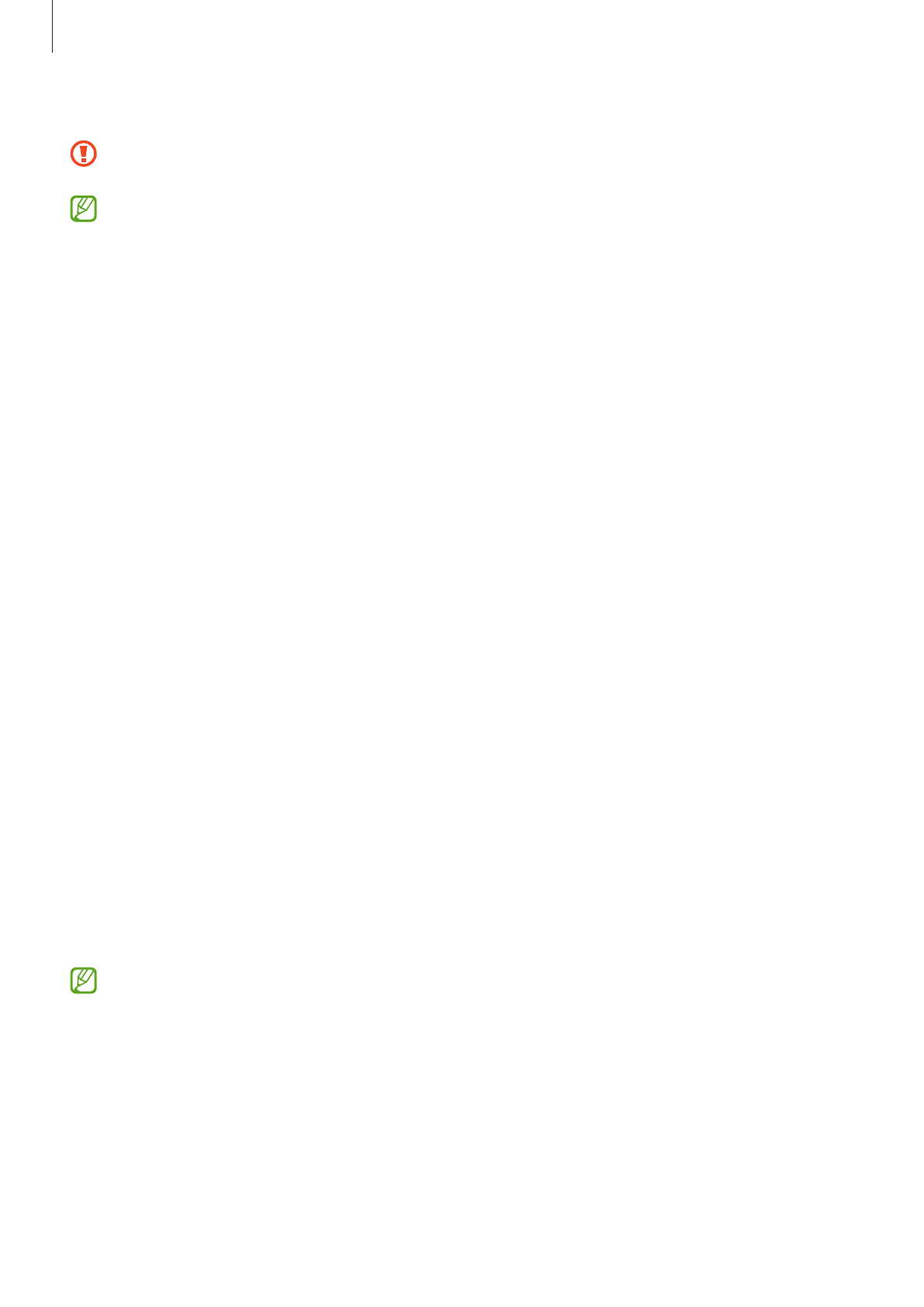
Начало работы
21
4
Выберите нужный элемент, а затем выберите пункт
Передать
.
Не отсоединяйте кабель USB от устройства во время передачи файлов. Это может привести к потере
данных или повреждению устройства.
При передаче данных заряд аккумулятора расходуется быстрее. Убедитесь, что устройство имеет
достаточно заряда перед передачей данных. При низком заряде аккумулятора передача данных
может быть прервана.
Беспроводная передача данных
Переносите данные с предыдущего устройства на новое с помощью беспроводного подключения Wi-Fi
Direct.
1
На предыдущем устройстве запустите приложение
Smart Switch
.
Если приложение отсутствует, загрузите его из
Galaxy Store
или
Play Маркет
.
2
На своем устройстве откройте приложение
Настройки
и выберите пункт
Учетные записи и архивация
→
Перенос данных с другого устр.
3
Разместите устройства рядом друг с другом.
4
На предыдущем устройстве выберите пункт
Отправить данные
→
Беспроводное
.
5
На устройстве выберите пункт
Получить данные
, выберите операционную систему прежнего
устройства, а затем выберите пункт
Беспроводное
.
6
На предыдущем устройстве выберите пункт
Разрешить
.
7
На своем устройстве выберите элемент, который нужно передать, а затем выберите пункт
Передать
.
Передача резервной копии данных с компьютера
Передавайте данные с мобильного устройства на компьютер и обратно. Необходимо загрузить версию
приложения Smart Switch для компьютера со страницы
. Резервное
копирование данных, сохраненных на предыдущем устройстве, на компьютер и их импорт на новое
устройство.
1
На компьютере посетите веб-сайт
, чтобы загрузить приложение Smart
Switch.
2
Запустите приложение Smart Switch на компьютере.
Если модель предыдущего устройства отлична от Samsung, используйте для резервного
копирования данных на компьютер приложение, которое предлагается производителем этого
устройства. Затем перейдите к пятому шагу.
3
Подключите предыдущее устройство к компьютеру с помощью кабеля USB устройства.
4
На компьютере следуйте инструкциям на экране, чтобы выполнить резервное копирование данных с
устройства.
Затем отключите предыдущее устройство от компьютера.
5
Подключите устройство к компьютеру с помощью кабеля USB.
6
На компьютере следуйте инструкциям на экране, чтобы передать данные на новое устройство.
Содержание
- 3 Уведомления об
- 4 Основные возможности
- 5 Внешний вид устройства и функции; В разложенном состоянии
- 6 В сложенном состоянии
- 9 Аппаратные клавиши; Настройка боковой клавиши; Программные кнопки
- 10 Использование устройства в сложенном состоянии (режим Flex)
- 11 Зарядка аккумулятора; Проводная зарядка
- 13 Быстрая зарядка
- 14 Установка лимита для отдачи заряда; Снижение потребления электроэнергии
- 15 Советы и меры предосторожности во время зарядки аккумулятора
- 16 Карта nano-SIM и eSIM
- 17 Активация eSIM
- 18 Включение и выключение устройства; Включение устройства; Принудительная перезагрузка
- 19 Экстренный режим; Начальная настройка
- 20 Поиск идентификатора и сброс пароля; Перенос данных с предыдущего устройства; Перенос данных с помощью кабеля USB
- 21 Беспроводная передача данных
- 22 Описание функций экрана; Экран на крышке и главный экран
- 23 Пользование устройством одной рукой; Продолжение работы с приложениями на экране на крышке; Повтор изображения на экране на крышке
- 24 Управление с помощью сенсорного экрана
- 25 Скрытие навигационной панели
- 26 Главный экран и экран приложений; Переключение между главным экраном и экраном приложений
- 27 Изменение главного экрана; Отображение всех приложений на главном экране
- 28 Запуск приложения Finder; Перемещение элементов; Создание папок
- 29 Панель изогнутого экрана
- 30 Экран блокировки; Изменение способа блокировки экрана; Значки состояния
- 32 Панель уведомлений; Использование кнопок быстрых настроек
- 33 Управление воспроизведением медиафайлов; Управление устройствами поблизости
- 34 Снимок экрана и запись действий на экране; Снимок экрана; Создание снимка экрана
- 35 Запись действий на экране; Ввод текста; Раскладка клавиатуры; Изменение языка ввода
- 36 Смена клавиатуры; Копирование и вставка
- 37 Приложения и функции; Установка и удаление приложений; Galaxy Store; Удаление или отключение приложений
- 38 Настройка разрешений приложений; Введение
- 39 Выполнение вызовов из журнала вызовов или списка контактов; Входящие вызовы; Ответ на вызов
- 40 Блокировка телефонных номеров; Контакты; Создание нового контакта
- 41 Синхронизация контактов с учетными записями в Интернете; Поиск контактов
- 42 Объединение повторяющихся контактов; Сообщения
- 43 Просмотр сообщений; Сортировка сообщений; Изменение настроек сообщений
- 44 Интернет; Конфиденциальный режим
- 45 Фотосъемка
- 47 Использование функции зума
- 48 Настройки текущего режима съемки
- 49 Использование камеры при сложенном устройстве (режим Flex)
- 51 Режим фото; Съемка селфи
- 52 Применение фильтра и эффектов ретуши; Режим видео; Использование функции автоматического выбора композиции
- 53 Кинорежим
- 54 Режим Мультикадр; Портретный режим / Портретный режим видео
- 56 Профессиональный режим / Профессиональный режим видео; Доступные параметры
- 57 Разделение областей фокусировки и экспозиции; Режим панорамной съемки
- 58 Режим «Еда»; Ночной режим; Режим сверхзамедленной съемки
- 59 Автоматическая запись видео в сверхзамедленном режиме; Режим замедленной съемки
- 60 Режим «Гиперлапс»
- 63 Группирование подобных изображений
- 64 Просмотр изображений; Обрезка увеличенных изображений
- 65 Просмотр видеозаписей; Просмотр более ярких и четких видео
- 66 Альбомы; Использование функции корзины
- 67 AR Zone; Создание сэлфимоджи
- 68 Создание профиля контакта с сэлфимоджи
- 69 Камера AR Emoji
- 70 Стикеры AR Emoji; Создание собственных стикеров
- 71 Deco Pic
- 73 Пробуждение Bixby голосом; Взаимодействие с помощью набора текста
- 74 Камера Bixby
- 75 Сценарии Bixby
- 76 Добавление рекомендованных регулярно выполняемых операций; Использование регулярно выполняемых операций; Запуск автоматических регулярно выполняемых операций
- 77 Несколько окон; Режим разделенного экрана; Запуск приложений с панели изогнутого экрана
- 78 Добавление одновременно открытых приложений; Всплывающее окно; Перемещение всплывающих окон
- 79 Настройка Samsung Pay; Регистрация карт
- 80 Осуществление платежей; Отмена платежей
- 82 Удаление заметок
- 83 Создание рукописных заметок; Использование ластика; Запись голоса в заметки; Добавление заметок в PDF-файлы
- 84 Samsung Members; Использование функций родительского контроля
- 85 Samsung Global Goals; PENUP; Galaxy Wearable
- 86 Календарь; Создание событий; Напоминания; Начало работы с приложением «Напоминание»
- 87 Создание напоминаний; Удаление напоминаний; Звукозапись
- 88 Изменение режима записи; Прослушивание выбранных записей голоса
- 89 Часы
- 90 Game Launcher; Удаление игр из Game Launcher
- 91 Game Booster; Запуск приложений во всплывающих окнах во время игр
- 92 SmartThings; Быстрая отправка
- 94 Music Share
- 95 Smart View
- 96 Связь с Windows; Подключение к компьютеру; Просмотр данных и уведомлений устройства на компьютере
- 97 Samsung DeX; Проводные подключения к внешним экранам
- 98 Проводные подключения к компьютерам
- 99 Беспроводные подключения
- 100 Управление экраном Samsung DeX; Управление на внешнем дисплее
- 101 Управление на компьютере; Использование Samsung DeX
- 102 Одновременное использование Samsung DeX и смартфона
- 103 S Pen; Контекстные команды
- 104 Значок меню контекстных команд
- 105 Выбор пером
- 106 Приложения Google
- 107 Параметры
- 109 Подключение к сети Wi-Fi
- 110 Предостережения относительно использования Bluetooth
- 111 Отправка и получение данных; NFC и бесконтактные платежи
- 112 Считывание сведений с тегов NFC
- 113 Экономия трафика; Только мобильные данные; Мобильная точка доступа
- 114 Печать
- 115 Звуки и вибрация
- 117 Уведомления
- 119 Изменение режима экрана и регулировка цвета изображения; Изменение режима экрана
- 120 Обои и стиль
- 122 Открытие уведомлений на экране «Always On Display»
- 123 Биометрия и безопасность
- 124 Меры предосторожности при распознавании по лицу; Регистрация лица
- 125 Разблокировка экрана по лицу
- 126 Распознавание отпечатков пальцев; Советы по улучшению распознавания отпечатков
- 127 Регистрация отпечатков пальцев
- 128 Разблокировка экрана по отпечаткам пальцев; Samsung Pass; Регистрация в Samsung Pass
- 129 Использование Samsung Pass для входа на веб-сайты
- 130 Автоматический ввод личной информации; Удаление данных из Samsung Pass
- 131 Папка Knox; Настройка защищенной папки
- 132 Перемещение содержимого в защищенную папку
- 133 Добавление учетных записей
- 134 Приобретение плана защиты
- 135 Конфиденциальность
- 136 Учетные записи и архивация; Samsung Cloud; Резервное копирование данных
- 137 Восстановление данных; Google
- 139 Движения и жесты
- 140 Двойной профиль приложений; Удаление второго приложения
- 141 Использование устройства и родительский
- 142 Использование функции автоматической оптимизации; Батарея; Хранилище
- 143 ОЗУ; Защита устройства; Приложения
- 144 Добавление языков устройства
- 145 Обновление ПО; Сведения об обновлениях для системы безопасности; Сведения о телефоне
- 146 Предостережения касательно использования
- 147 Уведомления об использовании
- 148 Обозначения, используемые в данном руководстве
- 149 Примечания касательно комплекта поставки и
- 150 Сохранение влагонепроницаемости
- 151 Условия перегрева устройства и возможные; В случае нагрева устройства проделайте следующее:; Повышение температуры устройства во время использования
- 153 Предостережения о перегреве устройства
- 154 Приложение; О специальных возможностях; Включение и выключение функции TalkBack
- 155 Использование меню чтения
- 156 Ввод текста с клавиатуры; Средства улучшения видимости; Режим отображения
- 157 Использование шрифта с высоким уровнем контрастности
- 158 Добавление цветового фильтра
- 159 Увеличение указателей мыши или сенсорной панели
- 160 Повышение слышимости; Прямая расшифровка
- 161 Поддержка слуховых аппаратов
- 162 Регулировка баланса звука; Нарушение координации и взаимодействие; Универсальный переключатель
- 163 Voice Access
- 164 Контроль взаимодействия
- 165 Автовыполнение действия после остановки указателя; Дополнительные параметры; Быстрый запуск функций специальных возможностей
- 166 Включение световых уведомлений
- 167 Добавление записей голоса для голосовых меток; Установленные приложения
- 168 Устранение неполадок; Устройство не включается
- 169 Сенсорный экран медленно или неправильно реагирует на касания; Устройство «зависает», или возникла критическая ошибка; Перезагрузка устройства; Невозможно выполнить или принять вызов
- 170 Собеседники не слышат меня во время разговора; Во время вызова звучит эхо; Аккумулятор разряжается быстрее, чем обычно
- 171 При включении камеры появляются сообщения об ошибке; Качество снимка ниже, чем при предварительном просмотре
- 172 Функция Bluetooth не работает должным образом
- 173 Хранившиеся на устройстве данные утеряны; Нет свободного места в памяти устройства
Характеристики
Остались вопросы?Не нашли свой ответ в руководстве или возникли другие проблемы? Задайте свой вопрос в форме ниже с подробным описанием вашей ситуации, чтобы другие люди и специалисты смогли дать на него ответ. Если вы знаете как решить проблему другого человека, пожалуйста, подскажите ему :)